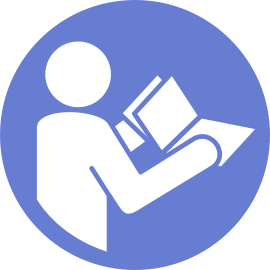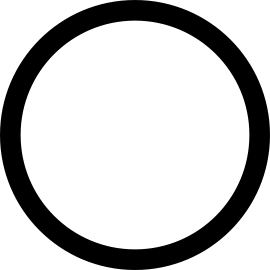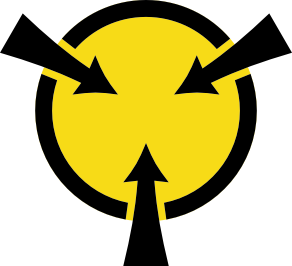Systemplatine installieren
Mithilfe der Informationen in diesem Abschnitt können Sie die Systemplatine installieren.
Berühren Sie vor dem Installieren der Systemplatine mit der antistatischen Schutzhülle, in der sich die neue Systemplatine befindet, eine unlackierte Oberfläche an der Außenseite des Servers. Entnehmen Sie anschließend die neue Systemplatine aus der Schutzhülle und legen Sie sie auf eine antistatische Oberfläche.
Gehen Sie wie folgt vor, um die Systemplatine zu installieren:
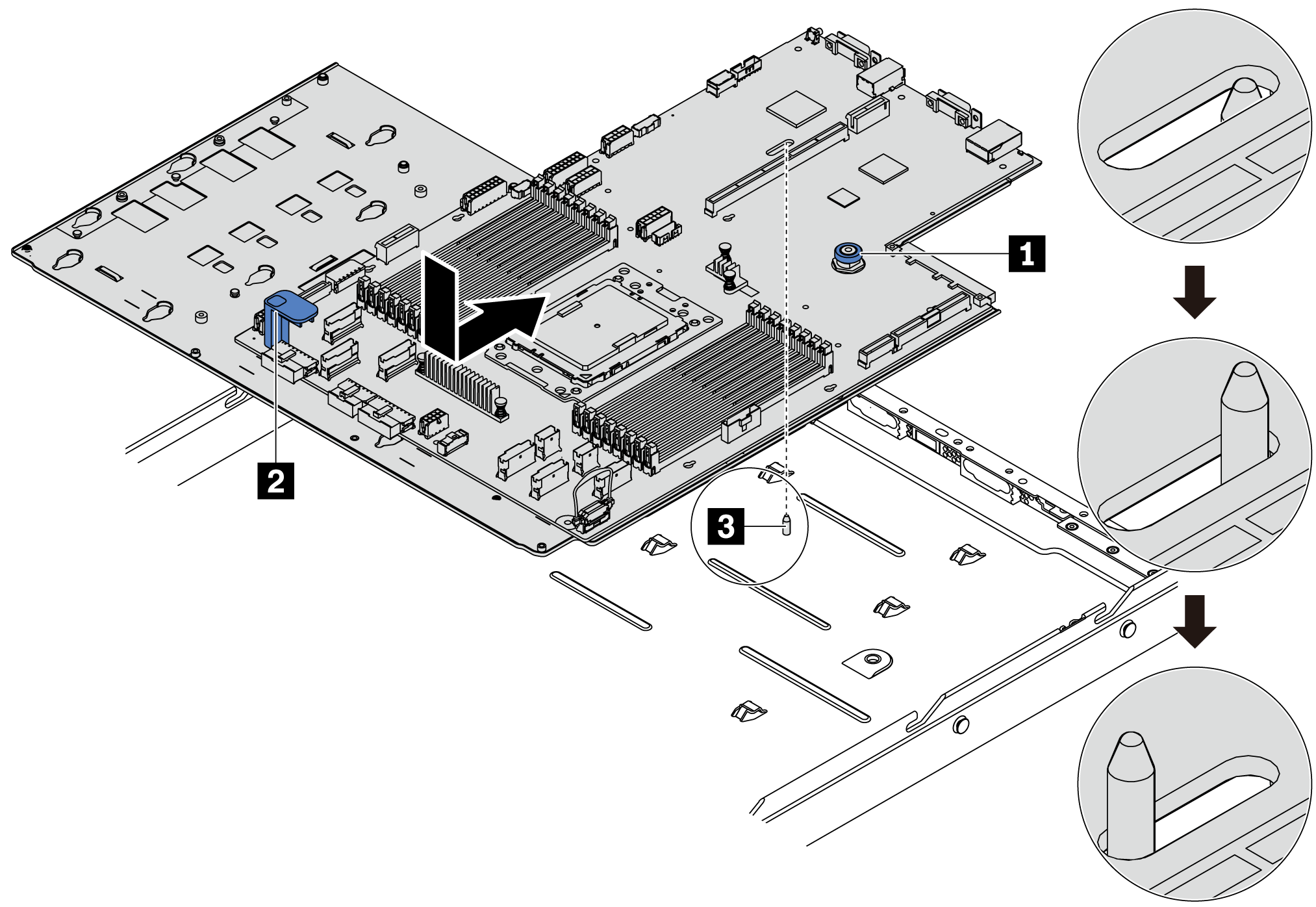
Schieben Sie die Netzteile in die Positionen, bis sie einrasten.
- Installieren Sie die eventuell zuvor von der Systemplatine entfernten Komponenten. Weitere Informationen finden Sie in den entsprechenden Abschnitten dieses Kapitels. Informationen dazu finden Sie im Abschnitt Prozeduren beim Hardwareaustausch.
Lüfterplatine
Netzschnittstellenplatine
Systemlüfter
Kühlkörper und Prozessor
Speichermodule
M.2-Adapter
Adapterkartenbaugruppe
Halterung des hinteren Hot-Swap-Laufwerks
RAID-Superkondensatormodul
CMOS-Batterie
Mittlere Laufwerkhalterung
- Aktualisieren Sie die VPD. Siehe VPD (Elementare Produktdaten) aktualisieren.
(Erforderlich) Maschinentyp
(Erforderlich) Seriennummer
(Optional) Systemkennnummer
(Optional) UUID
TPM aktivieren. Siehe TPM aktivieren.
Optional sicheren Start aktivieren
Demo-Video